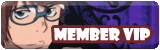สร้างสายรุ้งด้วย Polar Coordinates
3 posters
หน้า 1 จาก 1
 สร้างสายรุ้งด้วย Polar Coordinates
สร้างสายรุ้งด้วย Polar Coordinates
สร้างสายรุ้งด้วย Polar Coordinates บทความนี้ขอต้อนรับหน้าฝนด้วยสายรุ้ง ขั้นตอนการทำไม่ยาก มาลองทำกันดู (ถึงจาผ่านไปแล้ว)
ขั้นตอนการทำ
1.เตรียมภาพที่เราจะนำสายรุ้งมาใส่หลังจากที่ทำเสร็จ
[You must be registered and logged in to see this image.]
2.หลังจากนั้นสร้างเอกสารขนาด 600 x 600 px (ให้ชิ้นงนาเป็นจตุรัสนะครับ) แล้วใช้เครื่องมือ Rectangular Marquee Tool สร้าง Selection ตรงกลางของภาพ
[You must be registered and logged in to see this image.]
3. เทสี Gradient สีรุ้ง แล้วยกเลิกเส้น Selection
[You must be registered and logged in to see this image.]
4. จากนั้นใส่ Filter -> Distort -> Polar Coordinates จะได้ผลดังภาพ ถ้าผลที่ได้มีขนาดเล็กให้เราใช้เครื่องมือ Free Transform (Ctrl + T)
[You must be registered and logged in to see this image.]
5. หลังจากนั้นให้ Copy สายรุ้งไปใส่ภาพที่เราเตรียมไว้ จัดตำแหน่งภาพให้ดี ดูแล้วให้เข้ากับภาพ
[You must be registered and logged in to see this image.]
6. ใช้เครื่องมือ Layer -> Add Layer Mask -> Reveal All จากนั้นนำสี Gradient ขาว-ดำ มาระบายลงไปยังส่วนที่ Mask
[You must be registered and logged in to see this image.]
7. หลังจากนั้นคลิกที่สายรุ้งใน Layer อีกครั้งใส่ Filter -> Blur -> Gaussian Blur ใส่ค่าประมาณ 8 เืพื่อปรับให้สายรุ้ง Blur
[You must be registered and logged in to see this image.]
8. จบลงไปแล้วกับสายรุ้ง ลองนำไปใช้กันดูนะครับ ฝึกบ่อยๆ จะคล่องและเก่งเองครับ
credit:[You must be registered and logged in to see this link.]
ขั้นตอนการทำ
1.เตรียมภาพที่เราจะนำสายรุ้งมาใส่หลังจากที่ทำเสร็จ
[You must be registered and logged in to see this image.]
2.หลังจากนั้นสร้างเอกสารขนาด 600 x 600 px (ให้ชิ้นงนาเป็นจตุรัสนะครับ) แล้วใช้เครื่องมือ Rectangular Marquee Tool สร้าง Selection ตรงกลางของภาพ
[You must be registered and logged in to see this image.]
3. เทสี Gradient สีรุ้ง แล้วยกเลิกเส้น Selection
[You must be registered and logged in to see this image.]
4. จากนั้นใส่ Filter -> Distort -> Polar Coordinates จะได้ผลดังภาพ ถ้าผลที่ได้มีขนาดเล็กให้เราใช้เครื่องมือ Free Transform (Ctrl + T)
[You must be registered and logged in to see this image.]
5. หลังจากนั้นให้ Copy สายรุ้งไปใส่ภาพที่เราเตรียมไว้ จัดตำแหน่งภาพให้ดี ดูแล้วให้เข้ากับภาพ
[You must be registered and logged in to see this image.]
6. ใช้เครื่องมือ Layer -> Add Layer Mask -> Reveal All จากนั้นนำสี Gradient ขาว-ดำ มาระบายลงไปยังส่วนที่ Mask
[You must be registered and logged in to see this image.]
7. หลังจากนั้นคลิกที่สายรุ้งใน Layer อีกครั้งใส่ Filter -> Blur -> Gaussian Blur ใส่ค่าประมาณ 8 เืพื่อปรับให้สายรุ้ง Blur
[You must be registered and logged in to see this image.]
8. จบลงไปแล้วกับสายรุ้ง ลองนำไปใช้กันดูนะครับ ฝึกบ่อยๆ จะคล่องและเก่งเองครับ
credit:[You must be registered and logged in to see this link.]

okunonza- อัลโกบาเลโน่

 โพสต์แล้ว : 172
โพสต์แล้ว : 172 Points : 23802
Points : 23802 เปลวเพลิง : 74
เปลวเพลิง : 74 วันเกิด : 23/07/1992
วันเกิด : 23/07/1992 เข้าร่วม : 29/06/2010
เข้าร่วม : 29/06/2010 Age : 32
Age : 32 ที่อยู่ : -ไม่มีใครทราบ-
ที่อยู่ : -ไม่มีใครทราบ- อาชีพ : ฮันเตอร์ 1 ใน 5 ของโลก
อาชีพ : ฮันเตอร์ 1 ใน 5 ของโลก ชื่อเล่น : -SirenNoz-
ชื่อเล่น : -SirenNoz- เหรีัยญ :
เหรีัยญ :

 Re: สร้างสายรุ้งด้วย Polar Coordinates
Re: สร้างสายรุ้งด้วย Polar Coordinates
O_o; ! เฮ้ยเหมือนจริงม๊ๅ ก .
ขอบคุณสำหรับความรุ้คร้า บ ~ #555
(+1ๆ)
ขอบคุณสำหรับความรุ้คร้า บ ~ #555
(+1ๆ)
 Re: สร้างสายรุ้งด้วย Polar Coordinates
Re: สร้างสายรุ้งด้วย Polar Coordinates
สวยมากมายค่า
ขอบคุณนะค่า
ขอบคุณนะค่า

jane_kingkan- อัลโกบาเลโน่

 โพสต์แล้ว : 1200
โพสต์แล้ว : 1200 Points : 9994515
Points : 9994515 เปลวเพลิง : 63
เปลวเพลิง : 63 วันเกิด : 17/03/1996
วันเกิด : 17/03/1996 เข้าร่วม : 15/06/2010
เข้าร่วม : 15/06/2010 Age : 28
Age : 28 ที่อยู่ : นามิโมริ
ที่อยู่ : นามิโมริ อาชีพ : นักฆ่า
อาชีพ : นักฆ่า ชื่อเล่น : jane
ชื่อเล่น : jane เหรีัยญ :
เหรีัยญ :


หน้า 1 จาก 1
Permissions in this forum:
คุณไม่สามารถพิมพ์ตอบ